Hallinnoi useita pilvitilejä MultCloudilla
MultCloud ratkaisee ongelman, joka monilla meistä onpilvitallennuksen aikakaudella - tiedostojen hallintaa ja etenkin siirtämistä pilvitililtä toiselle. Sillä on tuki varsin monelle pilvipalvelulle ja voit käyttää sitä helposti. Tässä on miten.
MultCloud
MultCloud on ilmainen palvelu ja se on otettukaikki mahdolliset varotoimet tietojen turvallisuuden varmistamiseksi. Se muodostaa yhteyden verkkosivustoihin ja siirtää tietoja 256-bittisellä AES-salauksella SSL: lle. Se ei tallenna tai välimuistiin tietoja palvelimilleen ja käyttää pilviasemiaan OAuth-valtuutuksella. Tällä tavalla palvelu ei pääse salasanoihisi ja voit peruuttaa pääsyn milloin tahansa.
Kaikkien pilvien käytön eduttilit yhdessä paikassa ovat melko itsestään selviä - koska jokaisella niistä on vapaata tilaa, voit siirtää tiedostoja helposti toiseen palveluun, kun yhden tilin tila on vähäinen. Lisäksi, jos käytät OneDrive for work- ja Dropbox-palveluita henkilökohtaisena pilvitallennuspalveluna, voit siirtää tavaroita helposti ilman, että sinun tarvitsee käydä tietokoneen kiintolevyn läpi ja kirjautua erillisiin palveluihin.
MultCloud on helppo käyttää. Aloita siirtymällä verkkosivuille täällä ja napsauttamalla Kirjaudu-painiketta.

Sinun on täytettävä lomake, joka sisältää sähköpostiosoitteesi, käytettävän salasanan sekä käyttäjänimen tai kirjautumisen sähköpostiosoitteellasi.
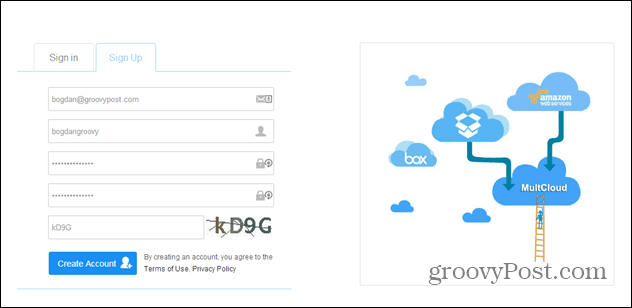
Sen jälkeen sinun on vahvistettava sähköpostiosoitteesi napsauttamalla sinulle sähköpostitse lähetettyä linkkiä. Sen jälkeen aloita Lisää Cloud Services.
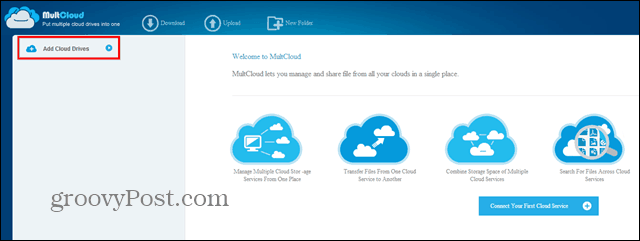
Voit valita yhden luettelosta ja jatkaa lisäämistäkunnes kaikki haluamasi ovat MultCloud-tililläsi. Salasanaa ei vaadita, sinun on vain kirjauduttava sisään kyseisiin tileihin ja annettava lupa MultCloudille. Tällä hetkellä on 16 palvelua, joita voit lisätä, sekä FTP. Näitä ovat Dropbox, OneDrive, Google Drive ja monet muut. Voit jopa lisätä useita tilejä samasta palvelusta.
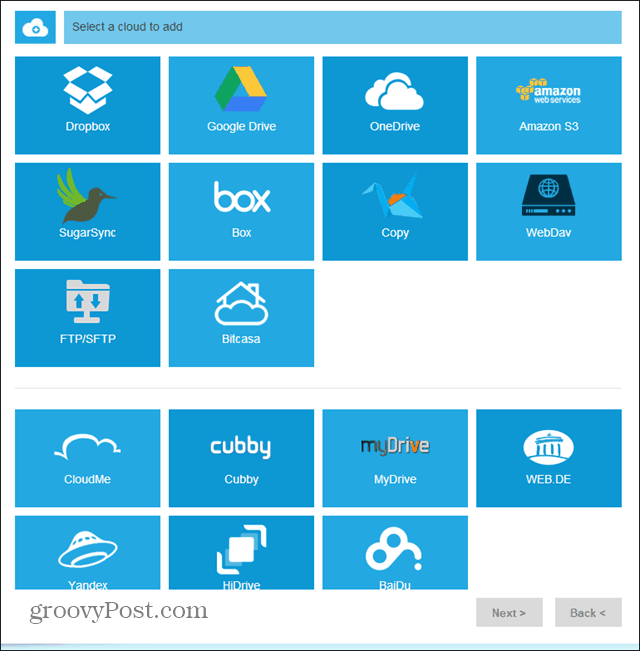
Kun olet lisännyt kaikki haluamasi tilit,asiat eivät todellakaan voisi olla helpompaa. Se ei ole aivan erilainen kuin tavallisen tiedostohallinnan käyttäminen tietokoneellasi. Napsauta hiiren kakkospainikkeella yhden pilvitilin tiedostoa tai kansiota, joka on lueteltu MultCloud-käyttöliittymän vasemmalla puolella, ja kopioi se tai siirrä se toiseen.
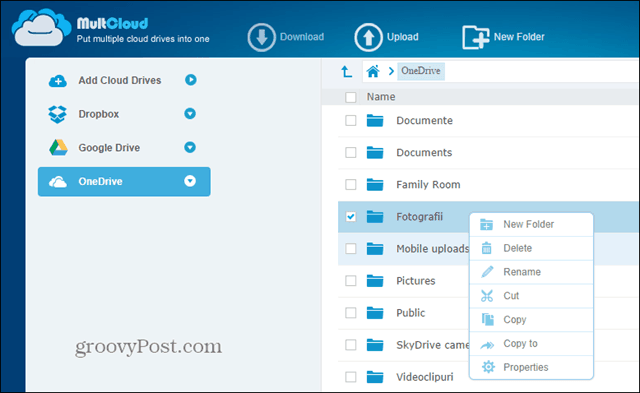
Latausnopeudet riippuvat tietysti palvelustakäytät samoin kuin Internet-yhteytesi, mutta kopiointi yhdestä palvelusta toimii hyvin. Esimerkiksi 22 megatavun tiedoston kopioiminen OneDrivestä Google Driveen kesti noin 15 sekuntia. Voit tietysti valita myös useita kopioitavia tiedostoja yhdessä.
Pidin myös siitä, että hakukentän avulla voit löytää tiedostoja kaikista pilvitileistäsi, ei vain aktiivisesta. Se tekee asioista paljon helpompaa, jos olet hiukan epäjärjestynyt, kuten minä olen.
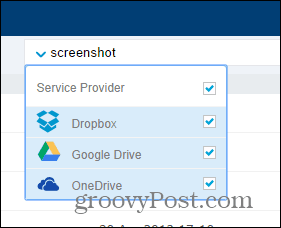
Joitakin tiedostoja voidaan esikatsella. myös, ilman tarvetta ladata niitä. Kokemukseni mukaan tämä on toiminut hyvin kuvissa, ei niinkään asiakirjoissa.
Ainoa ajatus, josta en todellakaan pitänyt, on, ettäpalvelu joskus pysähtyy sisäänkirjautumisen yhteydessä. Se voi johtua siitä, että se on tulossa yhä suositummaksi ja sen palvelimet ovat hiukan ylikuormitetut. Vaikka sitä ei tapahtunut liian usein, kun käytin sitä, sen kehittäjien tulisi työskennellä asiaan, koska olisi häpeä menettää käyttäjiä jokaisesta.
Kaiken kaikkiaan MultCloud on loistava idea ja näyttää paljon potentiaalia tulevaisuudelle.










Jätä kommentti